So fügen Sie ein Kamera-Widget auf dem Samsung Galaxy hinzu

Mit dem One UI 6-Update können Benutzer Kamera-Widgets auf Samsung Galaxy-Telefonen hinzufügen, um sie nach Wunsch anzupassen.
Das Verbinden Ihres Android-Smartphones oder -Tablets mit einem Wi-Fi-Netzwerk ist ein einfacher zweistufiger Prozess. Sie müssen zuerst Wi-Fi auf Ihrem Android-Gerät aktivieren und können dann eine Verbindung mit dem gewünschten verfügbaren drahtlosen Netzwerk herstellen. Darüber hinaus ist die Nutzung von Wi-Fi kostenlos und Sie erhalten wahrscheinlich eine schnellere Internetverbindung als bei Ihrem mobilen Datentarif. Diese Anleitung veranschaulicht, wie Sie Ihr Android-Telefon auf drei verschiedene Arten mit einem Wi-Fi-Netzwerk verbinden, und enthält Anweisungen für Samsung Galaxy-Geräte:
Inhalt
1. So stellen Sie über die Schnelleinstellungen auf einem Android-Smartphone oder -Tablet eine WLAN-Verbindung her
Schnelleinstellungen sind der schnellste Weg, um Wi-Fi auf Ihrem Android-Gerät zu aktivieren. Streichen Sie vom oberen Bildschirmrand nach unten, um das Schnelleinstellungsmenü zu öffnen.
Greifen Sie auf das Schnelleinstellungsmenü zu
Suchen Sie nach dem Wi-Fi-Symbol. Wenn das Wi-Fi ausgeschaltet ist, ist das Symbol ausgegraut, wie im Bild unten zu sehen.
HINWEIS: Wenn Sie das Wi-Fi-Symbol nicht finden können, müssen Sie möglicherweise das Menü erweitern oder hinzufügen. In jedem Fall sollte unsere Anleitung zum Anpassen des Android-Schnelleinstellungsmenüs hilfreich sein.
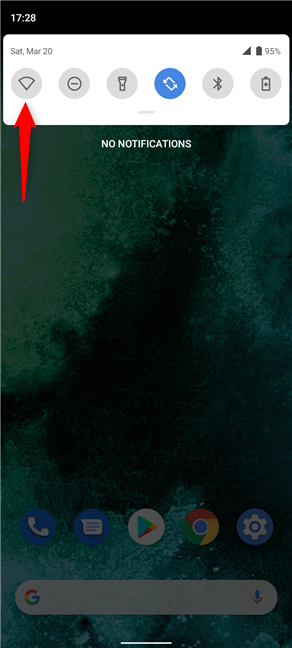
Das Android-WLAN ist deaktiviert
Durch Tippen auf das Symbol wird Wi-Fi auf Ihrem Android-Smartphone oder -Tablet aktiviert, wodurch das Wi-Fi-Symbol blau wird. An diesem Punkt sollte sich Ihr Gerät automatisch mit einem verfügbaren drahtlosen Netzwerk in Reichweite verbinden, sofern es zuvor mit diesem Netzwerk verbunden war und sich Verbindungsdetails merkt.
Wenn keine bekannten Netzwerke in Reichweite sind, zeigen einige Android-Geräte möglicherweise auch ein Fragezeichen neben dem Wi-Fi-Symbol an, wie unten gezeigt. Wenn Sie eine Verbindung zu einem neuen drahtlosen Netzwerk herstellen müssen, berühren und halten Sie das Symbol, um auf die Android-WLAN-Einstellungen zuzugreifen.

Durch die Aktivierung von Wi-Fi wird das Symbol für die Schnelleinstellungen blau
Ihr Android beginnt mit der Suche nach verfügbaren Wi-Fi-Netzwerken und zeigt sie in einer Liste an. Neben den drahtlosen Netzwerken, die ein Passwort erfordern, wird ein Vorhängeschloss angezeigt. Tippen Sie auf den Namen des Netzwerks, mit dem Sie sich verbinden möchten.
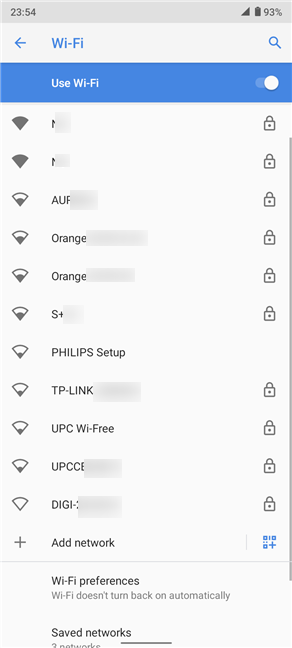
Drücken Sie auf den Namen eines Netzwerks, um sich damit zu verbinden
Wenn das benötigte Wi-Fi-Netzwerk nicht mit einem Zugangspasswort gesichert ist, verbindet sich Ihr Android sofort damit. Bei gesicherten Netzwerken müssen Sie jedoch das Kennwort in das entsprechende Feld eingeben. Tippen Sie dann unten auf Verbinden .
So verbinden Sie ein Android-Telefon mit einem Wi-Fi-Netzwerk
Der Name des ausgewählten Netzwerks wird an den Anfang der Liste verschoben und sein Status ändert sich in Verbunden . Solange der Wi-Fi-Chip eingeschaltet ist, sollte sich Ihr Android-Smartphone oder -Tablet automatisch mit dem drahtlosen Netzwerk verbinden, wenn es das nächste Mal in Reichweite ist.
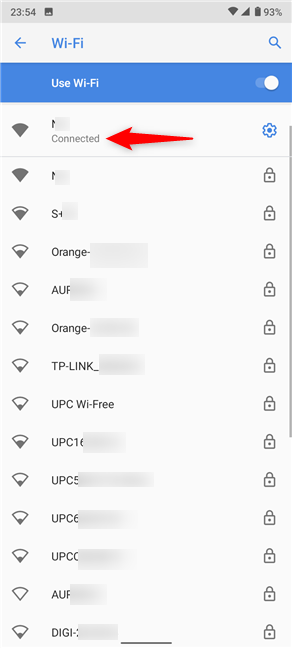
Das aktive Netzwerk wird in den WLAN-Einstellungen von Android angezeigt
Alternativ können Sie auf Samsung Galaxy-Geräten auch im erweiterten Schnelleinstellungsmenü unter dem entsprechenden Symbol auf das Wort Wi-Fi tippen .
Drücken Sie auf das Wort Wi-Fi
Als nächstes können Sie das WLAN über den Hauptschalter oben einschalten, falls Sie dies noch nicht getan haben. Tippen Sie dann auf das gewünschte drahtlose Netzwerk und befolgen Sie die gleichen Schritte wie oben dargestellt.
Stellen Sie sicher, dass der Wi-Fi-Schalter eingeschaltet ist, um Netzwerke anzuzeigen
TIPP: Wenn Sie sich Sorgen um Ihre Online-Privatsphäre machen, empfehlen wir die Einrichtung eines Proxy-Servers für Ihre Android-WLAN-Verbindung .
2. So verbinden Sie ein Android-Telefon über die Einstellungen mit einem Wi-Fi-Netzwerk
Sie können auch Einstellungen verwenden , um Wi-Fi zu aktivieren und eine Verbindung zu einem drahtlosen Netzwerk herzustellen. Öffnen Sie zunächst die App Einstellungen und tippen Sie auf den ersten Eintrag Netzwerk & Internet .
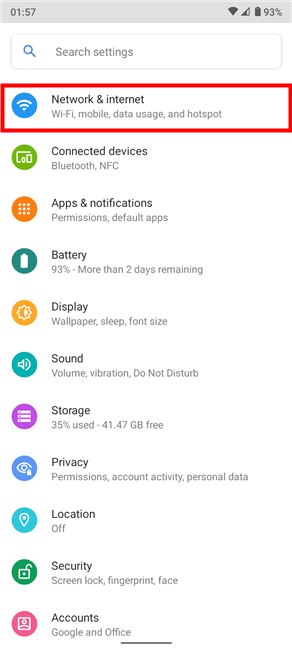
Greifen Sie auf die Netzwerk- und Interneteinstellungen zu
WICHTIG: Auf Samsung Galaxy-Geräten heißt der Eintrag Connections .
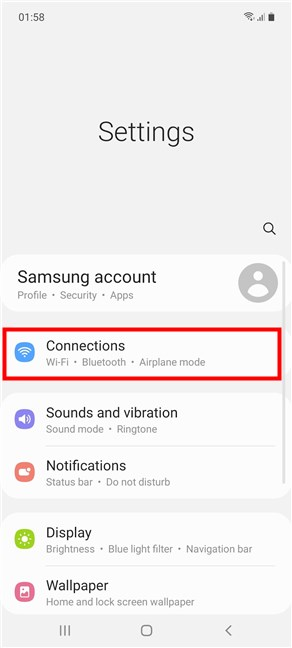
Greifen Sie auf einem Samsung Galaxy Android auf die Verbindungseinstellungen zu
Die Android -WLAN- Einstellung befindet sich ganz oben in der Liste. Wenn es ausgeschaltet ist, verwenden Sie den Schalter daneben, um es zu aktivieren. Tippen Sie dann auf WLAN .
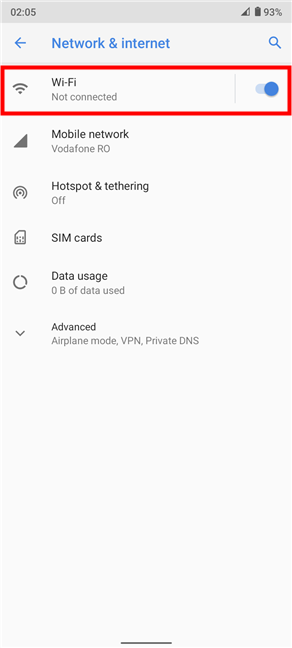
Tippen Sie auf WLAN, um auf die Android-WLAN-Einstellungen zuzugreifen
Sie können die Wi-Fi-Konnektivität auch über den Hauptschalter Wi-Fi verwenden oben auf dem nächsten Bildschirm aktivieren. Tippen Sie auf das gewünschte Netzwerk und befolgen Sie dann dieselben Anweisungen wie im ersten Kapitel, um Ihr Android-Smartphone oder -Tablet damit zu verbinden.
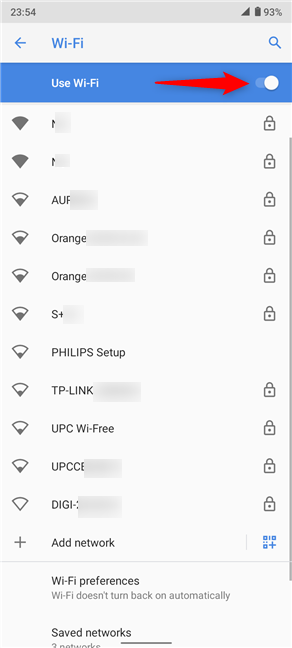
Stellen Sie sicher, dass der Schalter „WLAN verwenden“ aktiviert ist, und stellen Sie eine Verbindung zum gewünschten Netzwerk her
TIPP: Die Verbindung zu einem drahtlosen Netzwerk hat seine Vorteile, wie z. B. eine höhere Geschwindigkeit als 4G-Datenverbindungen und die Option, Voice over Wi-Fi zu verwenden , was in Gebieten mit schwachem Mobilfunksignal nützlich ist. Weitere Einzelheiten finden Sie in unserem Leitfaden zu WLAN-Anrufen und zur Verwendung auf Android .
3. So verbinden Sie Ihr Android-Gerät mithilfe eines QR-Codes mit einem drahtlosen Netzwerk
Die Verwendung eines QR-Codes kann Ihnen viel Ärger ersparen, wenn Sie versuchen, Ihre WLAN-Informationen schnell mit einem Freund zu teilen. Es ist auch praktisch, wenn Sie das WLAN-Passwort vergessen oder keine Lust haben, es einzugeben, und Sie bereits ein Android-Gerät mit demselben drahtlosen Netzwerk verbunden haben. Befolgen Sie zunächst die Anweisungen im vorherigen Kapitel, um auf beiden Geräten auf die Android-WLAN-Einstellungen zuzugreifen. Tippen Sie auf dem mit Wi-Fi verbundenen Android-Gerät auf das verbundene Netzwerk oder das Zahnradsymbol daneben.
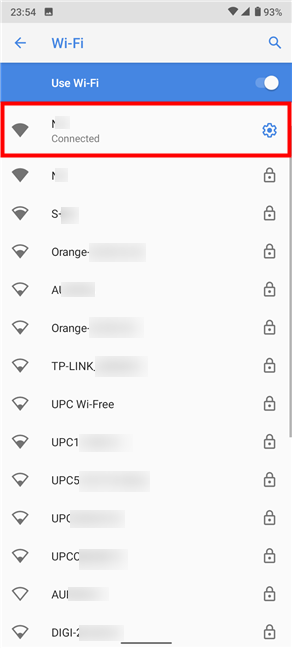
Tippen Sie auf das Zahnrad, um auf die Netzwerkdetails zuzugreifen
Tippen Sie dann auf die Schaltfläche Teilen .
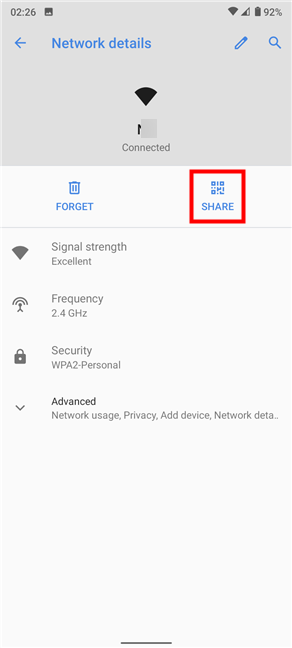
Drücken Sie Teilen
HINWEIS: Tippen Sie auf Samsung Galaxy-Geräten stattdessen auf den QR-Code in der unteren linken Ecke des Bildschirms.
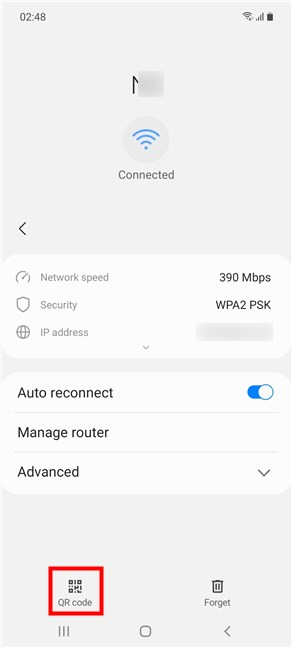
QR-Code auf Samsung Galaxy drücken
Der nächste Bildschirm zeigt einen QR-Code an, wie im Screenshot unten zu sehen.
Der QR-Code speichert Wi-Fi-Verbindungsdetails
Schnappen Sie sich jetzt das Android-Smartphone oder -Tablet, das Sie mit demselben drahtlosen Netzwerk verbinden möchten, und aktivieren Sie dessen Wi-Fi. In den Android-WLAN-Einstellungen können Sie die Option Netzwerk hinzufügen unter der Liste der verfügbaren Netzwerke sehen. Tippen Sie auf das QR-Code-Symbol daneben.
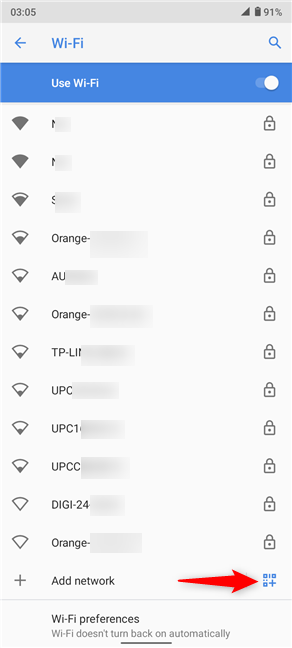
Drücken Sie das QR-Code-Symbol unten in der Netzwerkliste
HINWEIS: Auf Samsung Galaxy-Smartphones und -Tablets wird das QR-Code-Symbol in der oberen rechten Ecke des Wi-Fi-Einstellungsbildschirms angezeigt.
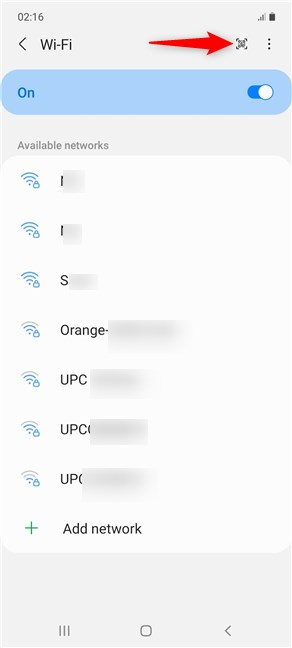
Das QR-Code-Symbol auf dem Samsung Galaxy
Ihr Android-Gerät zeigt einen Bildschirm ähnlich dem Kameramodus mit einem hervorgehobenen rechteckigen Bereich. Richten Sie es auf den Bildschirm des ersten Geräts (das bereits verbunden ist) und scannen Sie den QR-Code, indem Sie ihn innerhalb des rechteckigen Abschnitts einrahmen.
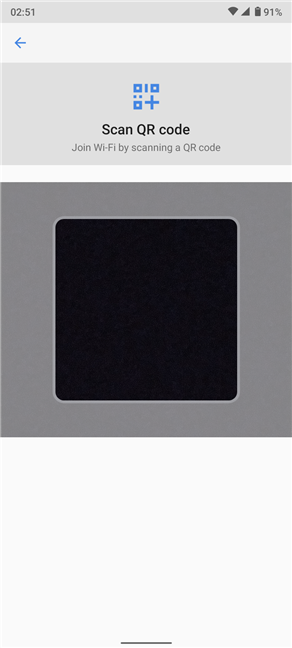
Scannen Sie den QR-Code, indem Sie ihn im rechteckigen Bereich einrahmen
Auf einigen Geräten müssen Sie möglicherweise eine weitere Benachrichtigung drücken, um Ihre Auswahl zu bestätigen. Ihr Android-Smartphone oder -Tablet verbindet sich sofort mit dem WLAN, das Sie vom anderen Gerät freigegeben haben.
Welche Art, ein Android-Gerät mit Wi-Fi zu verbinden, bevorzugen Sie?
Wir ziehen es vor, die Schnelleinstellungen zu verwenden , um unsere Android-Smartphones und -Tablets schnell mit einem drahtlosen Netzwerk zu verbinden. Bei komplizierten Passwörtern werden wir jedoch faul und verwenden stattdessen lieber einen QR-Code. Was ist mit Ihnen? Welche Art der WLAN-Verbindung bevorzugen Sie auf Ihrem Android-Smartphone? Lass es uns in den Kommentaren wissen.
Mit dem One UI 6-Update können Benutzer Kamera-Widgets auf Samsung Galaxy-Telefonen hinzufügen, um sie nach Wunsch anzupassen.
Im folgenden Artikel stellen wir die grundlegenden Schritte zur Wiederherstellung gelöschter Daten in Windows 7 mit dem Support-Tool Recuva Portable vor. Mit Recuva Portable können Sie Ihre Daten auf einem beliebigen USB-Stick speichern und jederzeit verwenden. Das Tool ist kompakt, einfach zu bedienen und bietet folgende Funktionen:
So finden Sie Ihre fehlenden Samsung Galaxy-Geräte mit SmartThings Find. Sehen Sie, wo Sie Ihr Smartphone, Tablet oder Ihre Smartwatch verlegt haben.
So erstellen Sie einen Link zu einer Datei, einem Ordner oder einer Bibliothek auf Ihrem Windows-Computer und senden ihn an andere. So kopieren Sie einen Dateipfad als Link.
Erfahren Sie, wie Sie sich mit versteckten Wi-Fi-Netzwerken in Windows 11 verbinden können. Tipps zu Schnelleinstellungen, Einstellungen-App und Systemsteuerung.
Erfahren Sie, wie Sie die Touchpad-Empfindlichkeit ändern, das Touchpad aktivieren oder deaktivieren, seine Gesten oder Präzision konfigurieren.
Erfahren Sie, wie Sie Anwendungen als Administrator in Windows 11 ausführen können, um alle Funktionen optimal zu nutzen. Nutzen Sie CMD, PowerShell oder Windows Terminal, um Programme mit Administratorrechten zu starten.
Alle Apps und Windows-Tools, mit denen Sie schnell herausfinden können, wie viele Kerne Ihr Prozessor hat und wie viele logische Prozessoren oder Threads er zu bieten hat. Finden Sie diese Informationen mit CMD oder PowerShell.
Wie installiere ich Schriftarten in Windows 10 und Windows 11? Hier erfahren Sie, wo der Schriftartenordner in Windows zu finden ist und wie man Schriftarten für alle Benutzer anzeigt und installiert.
Entdecken Sie alle Möglichkeiten, wie Sie den Benutzer in Windows 11 wechseln können: vom Anmeldebildschirm, über Tastaturkombinationen bis hin zu den Eingabeaufforderungen.
Drag & Drop funktioniert nicht mehr in Windows 10 oder Windows 11? Hier erfahren Sie, wie Sie dieses Problem in nur wenigen Sekunden beheben können.
Erfahren Sie, wie Sie die Get Help-App in Windows 10 effektiv nutzen, um Unterstützung bei Microsoft-Produkten zu erhalten. Kontaktieren Sie den Supportdienst schnell und einfach.
Erfahren Sie, wie Sie Dateien und Ordner auf Ihrem Mac schnell und effizient ausschneiden, kopieren und einfügen können, um Ihre Produktivität zu steigern.
Erfahren Sie, wie Sie den mathematischen Eingabebereich verwenden, um mathematische Formeln in Dokumente und Präsentationen einzufügen. Die Anleitung funktioniert unter Windows 7, Windows 10 und Windows 8.1.
So aktivieren oder deaktivieren Sie Ortungsdienste in Windows 11. Nutzen Sie die Vorteile einer personalisierten Erfahrung.
Wenn Sie Galaxy AI auf Ihrem Samsung-Telefon nicht mehr benötigen, können Sie es ganz einfach deaktivieren. Nachfolgend finden Sie Anweisungen zum Deaktivieren von Galaxy AI auf Ihrem Samsung-Telefon.
Wenn Sie KI-Charaktere auf Instagram nicht benötigen, können Sie diese auch schnell löschen. So löschen Sie KI-Charaktere auf Instagram.
Benutzer können den ChatGPT-Speicher jederzeit deaktivieren, sowohl auf Mobilgeräten als auch auf Computern. Nachfolgend finden Sie Anweisungen zum Deaktivieren des ChatGPT-Speichers.
Standardmäßig sucht Windows Update automatisch nach Updates. Sie können auch sehen, wann das letzte Update erfolgte. Hier finden Sie eine Anleitung zum letzten Windows-Update.
Das Löschen der eSIM auf dem iPhone ist grundsätzlich einfach. Nachfolgend finden Sie Anweisungen zum Löschen der eSIM auf dem iPhone.
Zusätzlich zum Speichern von Live Photos als Videos auf dem iPhone können Benutzer Live Photos auf dem iPhone ganz einfach in Boomerang konvertieren.
Viele Apps aktivieren SharePlay automatisch, wenn Sie FaceTime verwenden. Dies kann dazu führen, dass Sie versehentlich die falsche Taste drücken und Ihr Videoanruf dadurch ruiniert wird.
Wenn Sie „Click to Do“ aktivieren, funktioniert die Funktion und versteht den Text oder das Bild, auf das Sie klicken, und trifft dann Entscheidungen, um relevante kontextbezogene Aktionen bereitzustellen.
Durch Einschalten der Tastaturbeleuchtung leuchtet die Tastatur. Dies ist nützlich bei schlechten Lichtverhältnissen oder sorgt für einen cooleren Look in Ihrer Gaming-Ecke. Sie haben die Wahl zwischen vier Möglichkeiten, die Tastaturbeleuchtung Ihres Laptops einzuschalten.
Es gibt mehrere Möglichkeiten, in den abgesicherten Modus von Windows 10 zu gelangen, falls Sie Windows nicht öffnen und hineinkommen. Informationen zum Aufrufen des abgesicherten Modus von Windows 10 beim Starten Ihres Computers finden Sie im folgenden Artikel von WebTech360.
Grok AI hat seinen KI-Fotogenerator jetzt erweitert, um persönliche Fotos in neue Stile umzuwandeln, beispielsweise um Fotos im Studio Ghibli-Stil mit berühmten Animationsfilmen zu erstellen.
Google One AI Premium bietet Benutzern eine einmonatige kostenlose Testversion an, bei der sie sich anmelden und viele verbesserte Funktionen wie den Gemini Advanced-Assistenten ausprobieren können.
Ab iOS 18.4 können Benutzer bei Apple entscheiden, ob aktuelle Suchanfragen in Safari angezeigt werden sollen.
Die Zwischenablage auf dem iPhone speichert Bilder und Daten. Wenn Sie jedoch zu viele Informationen speichern, kann dies Ihre Privatsphäre beeinträchtigen. In diesem Fall können Sie eine Verknüpfung zum Löschen der Zwischenablage einrichten.
Um die Sicherheit der Kinder bei der Verwendung des Telefons zu gewährleisten, können Eltern über die Funktion „Familienfreigabe“ auf dem iPhone ein Apple-ID-Konto für ihre Kinder erstellen.




























